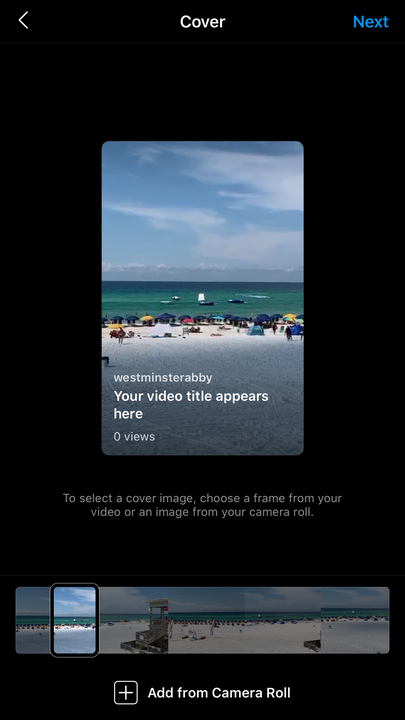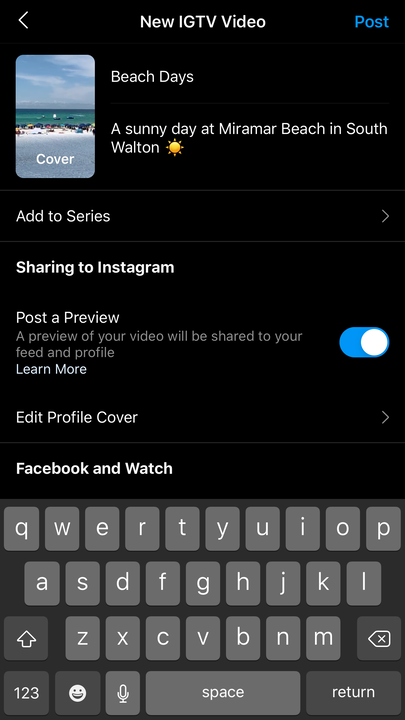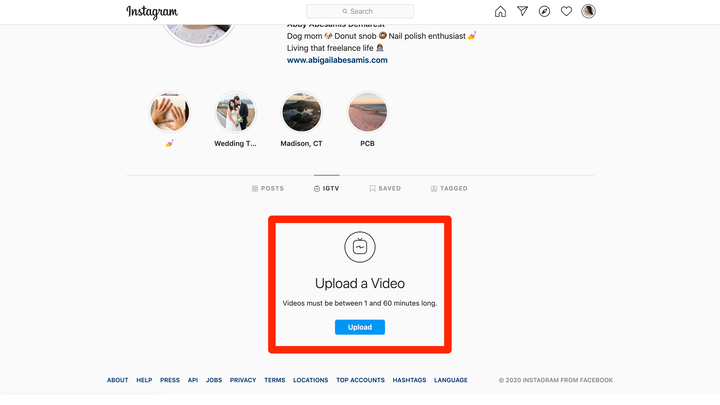Cómo publicar en IGTV desde la aplicación o el sitio web de Instagram
- Puede publicar en IGTV desde la aplicación móvil de Instagram seleccionando la opción "Video largo" cuando carga un video, o en una computadora de escritorio a través de su página de perfil.
- Los videos normales de Instagram solo pueden durar hasta un minuto, pero los videos de IGTV pueden durar hasta una hora.
- Los primeros 15 segundos de su video IGTV se publicarán en su feed, y los seguidores pueden tocarlo o hacer clic en él para ver el video completo.
- Esta historia es parte de.
Normalmente, cuando publicas un video en Instagram, solo puede durar un minuto. Esto no es bueno si has hecho una pieza más larga, como un cortometraje.
Ahí es donde entra en juego IGTV. IGTV es una sección de Instagram que permite a los usuarios subir y ver videos más largos.
Puede cargar videos de IGTV de hasta 15 minutos de duración a través de la aplicación móvil de Instagram y de hasta una hora de duración utilizando el sitio web. Y estos videos cuentan como publicaciones, por lo que no desaparecerán después de un día como Historias.
Sin embargo, antes de publicar, deberá asegurarse de que su video cumpla con los requisitos descritos en el Centro de ayuda de Instagram.
En resumen, su video debe durar al menos un minuto. Y si está publicando desde una computadora, el video debe ser un archivo .MP4 y de un tamaño determinado: menos de 650 MB si el video dura menos de 10 minutos y menos de 3,6 GB si tiene entre 10 y 60 minutos.
Aquí encontrarás todo lo que necesitas saber sobre cómo publicar en IGTV desde tu teléfono o computadora.
Cómo publicar un video en IGTV usando la aplicación móvil de Instagram
1 Abra la aplicación de Instagram y toque el ícono más en la parte inferior de la pantalla.
2 Seleccione el video que desea cargar, luego toque "Siguiente".
3 En el menú "Compartir como…" que aparece, seleccione "Video largo" para compartir el video completo en IGTV. Toca "Continuar".
Querrás publicar esto como un "video largo" completo, en lugar de un video abreviado regular.
4 Toque o deslice el rectángulo a lo largo de la vista previa del video para seleccionar una imagen de portada para su publicación de IGTV. Alternativamente, puede seleccionar una foto de su Camera Roll como imagen de portada tocando el ícono más en la parte inferior de la pantalla.
Cuando hayas seleccionado tu foto de portada, toca "Siguiente".
Tienes dos opciones para elegir una portada.
5 Agregue un título y una descripción a su video tocando los campos respectivos.
6 Para agregar su video a una serie de IGTV, toque "Agregar a la serie". Si está creando una serie por primera vez, se le pedirá que "Cree su primera serie" con un nombre de serie y una descripción opcional. Esto es genial si vas a publicar varios videos similares.
7 Para publicar una vista previa de su video IGTV en su feed y perfil, asegúrese de que el control deslizante "Publicar una vista previa" esté en la posición "encendido" (de color azul). Las vistas previas mostrarán los primeros 15 segundos de su video. Si está publicando una vista previa, toque "Editar portada de perfil" para ajustar cómo aparece la foto de portada de IGTV en su cuadrícula. Toque "Guardar" para guardar sus cambios.
Hay una variedad de opciones cuando se trata de personalizar su video IGTV.
8 Toca "Publicar" para publicar tu video de IGTV.
Cómo publicar un video en IGTV usando el sitio web
1 Vaya a su perfil en el sitio web de escritorio de Instagram.
2 Haga clic en "IGTV" en la barra de menú justo encima de su cuadrícula de fotos.
3 Haga clic en "Cargar".
Puedes subir videos de IGTV desde tu página de perfil.
4 Haga clic en el icono “+" para elegir un video o arrastre y suelte un archivo de video en el cuadro.
5 Agregue un título y una descripción a su video escribiendo en los campos respectivos.
6 Para publicar una vista previa de su video IGTV en su feed y perfil, asegúrese de que la casilla "Publicar una vista previa" esté marcada.
Rellena los datos y publica.
7 Haga clic en "Publicar".